电脑硬盘异常排查与分区技巧
电脑硬盘空间异常是常见问题,本文针对硬盘空间显示不正确的情况,提供了一套完整的排查与分区调整方法,助力解决空间难题。首先,检查隐藏文件、系统文件占用是关键一步,利用磁盘清理工具释放空间。若问题依旧,可尝试使用chkdsk命令修复文件系统错误,或借助WinDirStat等工具分析大文件分布。针对分区不合理,可使用磁盘管理工具或第三方工具调整分区。此外,文章还解释了硬盘容量显示差异的成因,并分享了安全清理C盘空间的技巧,如关闭休眠功能、管理系统还原点等。最后,针对分区丢失问题,强调立即停止写入操作,并推荐使用DiskGenius等工具恢复数据并重建分区结构,操作前务必备份数据,保障数据安全。
硬盘空间显示不正确,可能由隐藏文件、系统文件占用、文件系统错误或分区问题引起。1.先检查是否因隐藏文件或系统文件(如pagefile.sys、hiberfil.sys)导致,通过显示隐藏项目查看;2.运行磁盘清理工具释放临时文件和还原点空间;3.使用chkdsk /f /r修复文件系统错误;4.借助WinDirStat等工具分析大文件分布;5.若分区不合理,可用磁盘管理工具调整分区或使用第三方工具操作;6.注意硬盘容量显示差异是因计数标准不同(10进制与2进制换算误差),属正常现象;7.清理C盘时可关闭休眠功能、管理系统还原点、清理下载文件夹和卸载无用软件;8.分区丢失时应立即停止写入操作,使用DiskGenius等工具恢复数据并重建分区结构,操作前务必备份数据。

硬盘空间显示不正确,这事儿真不少见,它可能隐藏着各种原因,从简单的文件显示设置问题到复杂的磁盘错误,甚至是分区结构上的不合理。核心思路就是:先排查软件层面的“障眼法”,再深入到文件系统和磁盘结构本身去寻找并解决问题。
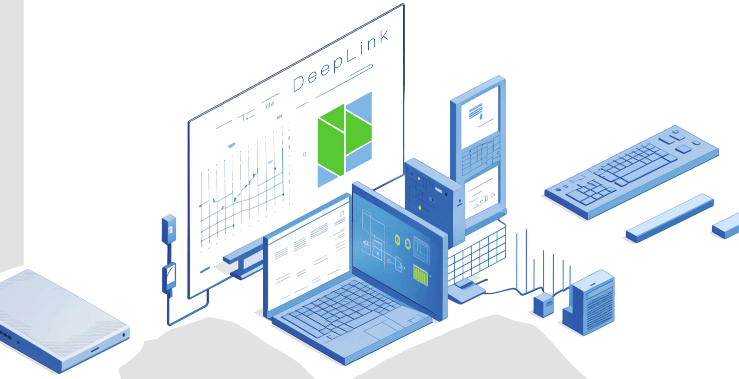
解决方案
遇到电脑主机硬盘空间显示不正确的情况,我通常会从几个维度入手排查和解决。首先,最直接的检查是看看是不是被一些系统文件或者隐藏文件“吃掉”了空间。打开“文件资源管理器”的“查看”选项,勾选“隐藏的项目”和“文件扩展名”,甚至在“选项”里取消勾选“隐藏受保护的操作系统文件”,很多时候你会发现C盘里多出了几个GB的系统文件,比如页面文件(pagefile.sys)和休眠文件(hiberfil.sys),它们是系统正常运行所需,但确实占用不小。
接着,我会运行系统自带的“磁盘清理”工具。这个工具虽然看着简单,但清理临时文件、系统日志、回收站,甚至旧的Windows安装文件和系统还原点,往往能释放出意想不到的空间。特别是系统还原点,如果设置不当,会占据非常大的比例。

如果这些常规操作无效,问题可能就深入到文件系统层面了。这时,我会打开“命令提示符”(以管理员身份运行),运行chkdsk /f /r命令对硬盘进行一次全面的检查和修复。这个过程可能需要重启,而且耗时较长,但它能检查并修复文件系统错误、坏扇区,这些都可能导致空间计算失误。
更深层次的排查,我会借助一些第三方工具,比如WinDirStat或者SpaceSniffer,它们能以图形化的方式直观展示硬盘上哪些文件或文件夹占用了大量空间。通过这种可视化分析,你往往能一眼找出那些“空间大户”,比如某个下载了一半的电影、某个被遗忘的虚拟机镜像文件,或者某个软件的日志文件失控增长。

至于分区调整,这通常是在确认了空间分配不合理,或者C盘空间告急时才需要考虑的。Windows自带的“磁盘管理”工具是首选。右键点击“此电脑”选择“管理”,进入“磁盘管理”。在这里,你可以看到所有硬盘和分区的情况。如果相邻分区有未分配空间,你可以尝试“扩展卷”;如果某个分区空间过大,也可以“压缩卷”来创建新的未分配空间,再分配给其他分区。需要注意的是,扩展卷通常只能向右扩展到相邻的未分配空间。如果需要移动分区或者在非相邻分区之间调整,Windows自带工具就显得力不从心了,这时可能需要借助专业的第三方分区工具,但操作前务必做好数据备份,这是铁律。
为什么我的硬盘容量显示总是比实际购买的少?
这几乎是所有用户都会遇到的“视觉误差”,并非故障。主要原因在于硬盘制造商和操作系统在计算容量时采用了不同的标准。硬盘制造商通常以10进制(Base 10)来计算容量,即1GB = 1,000,000,000字节。而操作系统,包括Windows,则以2进制(Base 2)来计算,即1GB = 1024MB,1MB = 1024KB,1KB = 1024字节,所以1GB实际上是1,073,741,824字节。
举个例子,一块标称1TB(1,000,000,000,000字节)的硬盘,在操作系统中显示时,会用这个字节数除以1024的三次方,结果大约是0.909TB,也就是931GB左右。这并非硬盘容量缩水,只是计量单位不同造成的显示差异。
除了计量单位的差异,还有一部分空间被系统“预留”了。例如,Windows操作系统在安装时会自动创建“系统保留分区”(System Reserved Partition)或者“恢复分区”(Recovery Partition),这些分区通常几十MB到几百MB不等,用于存储启动文件或系统恢复工具,它们在“我的电脑”里是不可见的,但在“磁盘管理”中可以看到。此外,硬盘的固件、坏块映射表等也需要占用少量空间。所以,当你看到硬盘容量比标称值少一点时,大可不必惊慌,这是正常现象。
如何安全有效地清理系统盘(C盘)空间?
清理C盘空间,除了上面提到的常规磁盘清理,还有一些更深入但安全有效的方法。我个人习惯是定期进行这些操作,以保持系统的流畅性。
首先是管理系统还原点和影子副本。在“系统属性”的“系统保护”选项卡里,可以配置每个驱动器用于系统保护的最大空间占用,或者直接删除旧的还原点。我通常会保留一到两个最新的还原点,其余的清理掉。
其次是休眠文件(hiberfil.sys)。如果你不使用休眠功能,或者使用睡眠模式更多,可以通过管理员权限的命令提示符输入powercfg.exe /hibernate off来禁用休眠功能,这样可以立即释放与你内存大小相当的空间。如果想重新启用,就输入powercfg.exe /hibernate on。
再者,检查“下载”文件夹和“桌面”这两个地方。很多人习惯把下载的文件或临时文件直接丢在桌面或下载文件夹,久而久之,这两个地方会变成C盘的“重灾区”。养成定期清理或转移这些文件的习惯非常重要。对于那些不再需要的安装包(.exe, .msi文件)或者压缩包,直接删除。
另外,卸载不常用的软件也是一个行之有效的方法。通过“设置”->“应用”->““应用和功能”,可以查看所有已安装的软件及其占用空间,卸载那些一年都用不了一次的软件。有些软件在卸载后还会留下残余文件,可以使用一些专业的卸载工具(如Revo Uninstaller)进行更彻底的清理。
最后,如果你有大量个人数据(如照片、视频、文档),考虑将它们移动到非系统盘(如D盘、E盘)或外部存储设备,甚至是云存储。这不仅能释放C盘空间,还能在系统出现问题时保护你的个人数据。
硬盘分区结构混乱或丢失时如何恢复数据和调整分区?
硬盘分区结构混乱或丢失,这通常是比较严重的情况,可能由误操作、病毒攻击、硬件故障或电源中断导致。在这种情况下,首要任务是数据恢复,其次才是分区调整。
当分区结构出现问题,比如分区显示为“未分配”或“RAW格式”,或者部分文件丢失,我首先会强调“立即停止对该硬盘的任何写入操作”。任何写入都可能覆盖你希望恢复的数据。
数据恢复方面,我通常会推荐使用专业的数据恢复软件,例如DiskGenius、EaseUS Data Recovery Wizard或Recuva。这些工具通常有“分区恢复”或“文件恢复”功能,可以扫描硬盘的扇区,尝试重建分区表或者直接恢复丢失的文件。在进行数据恢复时,务必将恢复出来的数据保存到另一块硬盘上,而不是正在恢复的硬盘,避免二次破坏。
如果只是分区表损坏,导致分区无法识别,但数据本身还在,一些高级的分区工具(如DiskGenius)提供了“重建主引导记录(MBBR)”或“搜索已丢失分区”的功能。这些功能可以扫描磁盘,尝试找回并重建原有的分区结构。这是一个相对复杂的操作,需要用户对磁盘分区有一定了解,并且操作前强烈建议对整个硬盘进行扇区级别的备份(如果条件允许)。
在确认数据已经安全恢复或不再需要恢复后,才能考虑对分区进行调整。如果分区已经完全丢失或损坏,可以考虑重新对硬盘进行分区和格式化。在“磁盘管理”中,对于“未分配”的空间,可以右键选择“新建简单卷”来创建新的分区。如果硬盘上存在多个混乱的或不合理的分区,也可以考虑删除所有分区,将整个硬盘变为“未分配”空间,然后根据需求重新规划分区方案。比如,创建一个较小的C盘用于操作系统和常用软件,其余空间创建一个D盘用于数据存储,这样可以有效隔离系统和数据,方便管理和备份。
请记住,在进行任何分区操作,尤其是涉及删除或重新创建分区的操作时,数据备份是不可或缺的。没有备份,任何操作都可能导致不可挽回的数据损失。
以上就是《电脑硬盘异常排查与分区技巧》的详细内容,更多关于的资料请关注golang学习网公众号!
 4S店达标率仅27.5%,行业压力加剧
4S店达标率仅27.5%,行业压力加剧
- 上一篇
- 4S店达标率仅27.5%,行业压力加剧
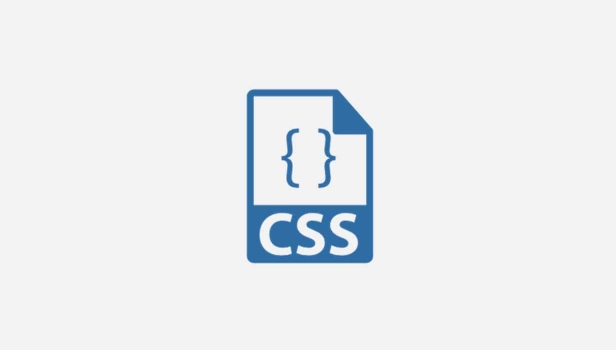
- 下一篇
- CSSflex布局打造动态时间轴效果
-

- 文章 · 软件教程 | 6小时前 |
- 小红书网页和PC登录方法详解
- 414浏览 收藏
-

- 文章 · 软件教程 | 6小时前 | 免费下载MP3 SoundCloud 音乐网站 免费音乐 正规网站
- 免费下载MP3,十大正规网站推荐
- 219浏览 收藏
-

- 文章 · 软件教程 | 7小时前 |
- 4399连连看经典版在线玩入口
- 111浏览 收藏
-

- 文章 · 软件教程 | 7小时前 | 跨平台同步 登录入口 邮件管理 Outlook.com msn邮箱
- MSN邮箱登录入口及使用方法
- 130浏览 收藏
-

- 文章 · 软件教程 | 7小时前 |
- 百度输入法安卓无法使用解决方法
- 491浏览 收藏
-

- 文章 · 软件教程 | 7小时前 |
- Win10粘滞键怎么开教程详解
- 320浏览 收藏
-

- 文章 · 软件教程 | 7小时前 |
- C快递系统功能详解与使用教程
- 461浏览 收藏
-

- 文章 · 软件教程 | 7小时前 |
- 快看漫画H5入口手机在线看全集
- 210浏览 收藏
-

- 文章 · 软件教程 | 7小时前 |
- 微信登录官网入口及正版链接分享
- 465浏览 收藏
-

- 前端进阶之JavaScript设计模式
- 设计模式是开发人员在软件开发过程中面临一般问题时的解决方案,代表了最佳的实践。本课程的主打内容包括JS常见设计模式以及具体应用场景,打造一站式知识长龙服务,适合有JS基础的同学学习。
- 543次学习
-

- GO语言核心编程课程
- 本课程采用真实案例,全面具体可落地,从理论到实践,一步一步将GO核心编程技术、编程思想、底层实现融会贯通,使学习者贴近时代脉搏,做IT互联网时代的弄潮儿。
- 516次学习
-

- 简单聊聊mysql8与网络通信
- 如有问题加微信:Le-studyg;在课程中,我们将首先介绍MySQL8的新特性,包括性能优化、安全增强、新数据类型等,帮助学生快速熟悉MySQL8的最新功能。接着,我们将深入解析MySQL的网络通信机制,包括协议、连接管理、数据传输等,让
- 500次学习
-

- JavaScript正则表达式基础与实战
- 在任何一门编程语言中,正则表达式,都是一项重要的知识,它提供了高效的字符串匹配与捕获机制,可以极大的简化程序设计。
- 487次学习
-

- 从零制作响应式网站—Grid布局
- 本系列教程将展示从零制作一个假想的网络科技公司官网,分为导航,轮播,关于我们,成功案例,服务流程,团队介绍,数据部分,公司动态,底部信息等内容区块。网站整体采用CSSGrid布局,支持响应式,有流畅过渡和展现动画。
- 485次学习
-

- ChatExcel酷表
- ChatExcel酷表是由北京大学团队打造的Excel聊天机器人,用自然语言操控表格,简化数据处理,告别繁琐操作,提升工作效率!适用于学生、上班族及政府人员。
- 3206次使用
-

- Any绘本
- 探索Any绘本(anypicturebook.com/zh),一款开源免费的AI绘本创作工具,基于Google Gemini与Flux AI模型,让您轻松创作个性化绘本。适用于家庭、教育、创作等多种场景,零门槛,高自由度,技术透明,本地可控。
- 3419次使用
-

- 可赞AI
- 可赞AI,AI驱动的办公可视化智能工具,助您轻松实现文本与可视化元素高效转化。无论是智能文档生成、多格式文本解析,还是一键生成专业图表、脑图、知识卡片,可赞AI都能让信息处理更清晰高效。覆盖数据汇报、会议纪要、内容营销等全场景,大幅提升办公效率,降低专业门槛,是您提升工作效率的得力助手。
- 3448次使用
-

- 星月写作
- 星月写作是国内首款聚焦中文网络小说创作的AI辅助工具,解决网文作者从构思到变现的全流程痛点。AI扫榜、专属模板、全链路适配,助力新人快速上手,资深作者效率倍增。
- 4557次使用
-

- MagicLight
- MagicLight.ai是全球首款叙事驱动型AI动画视频创作平台,专注于解决从故事想法到完整动画的全流程痛点。它通过自研AI模型,保障角色、风格、场景高度一致性,让零动画经验者也能高效产出专业级叙事内容。广泛适用于独立创作者、动画工作室、教育机构及企业营销,助您轻松实现创意落地与商业化。
- 3826次使用
-
- pe系统下载好如何重装的具体教程
- 2023-05-01 501浏览
-
- qq游戏大厅怎么开启蓝钻提醒功能-qq游戏大厅开启蓝钻提醒功能教程
- 2023-04-29 501浏览
-
- 吉吉影音怎样播放网络视频 吉吉影音播放网络视频的操作步骤
- 2023-04-09 501浏览
-
- 腾讯会议怎么使用电脑音频 腾讯会议播放电脑音频的方法
- 2023-04-04 501浏览
-
- PPT制作图片滚动效果的简单方法
- 2023-04-26 501浏览






